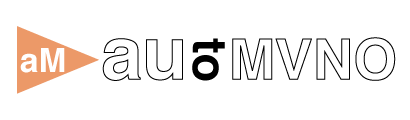編集長
編集長この記事のポイント
- iPhone7はmineoで使える?
- 使用時の注意点
- 更新月は待つべき?
- mineoへの乗り換え方法
- ネットワーク設定方法
2016年発売のiPhone7。
発売から随分経ちましたが、まだまだ現役で使えるため愛用している方も多いのでは?
iPhone7はSIMロックも解除できるため、もちろんmineoで使うことができます。
この記事では、多くの格安SIMの中からmineoへ乗り換える場合の注意点と乗り換え方法・設定方法を紹介します。
乗り換えてみて「全然使えない!」と後悔しないために、ぜひ参考にしてみてください。
mineoで使えるiPhone7とは
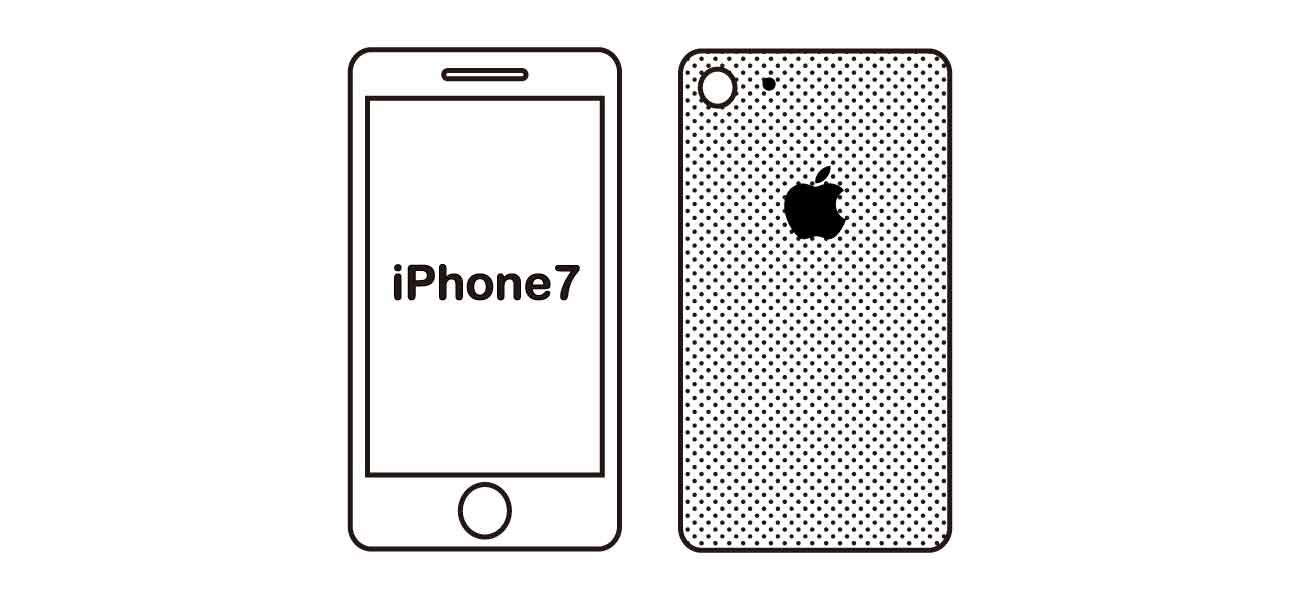
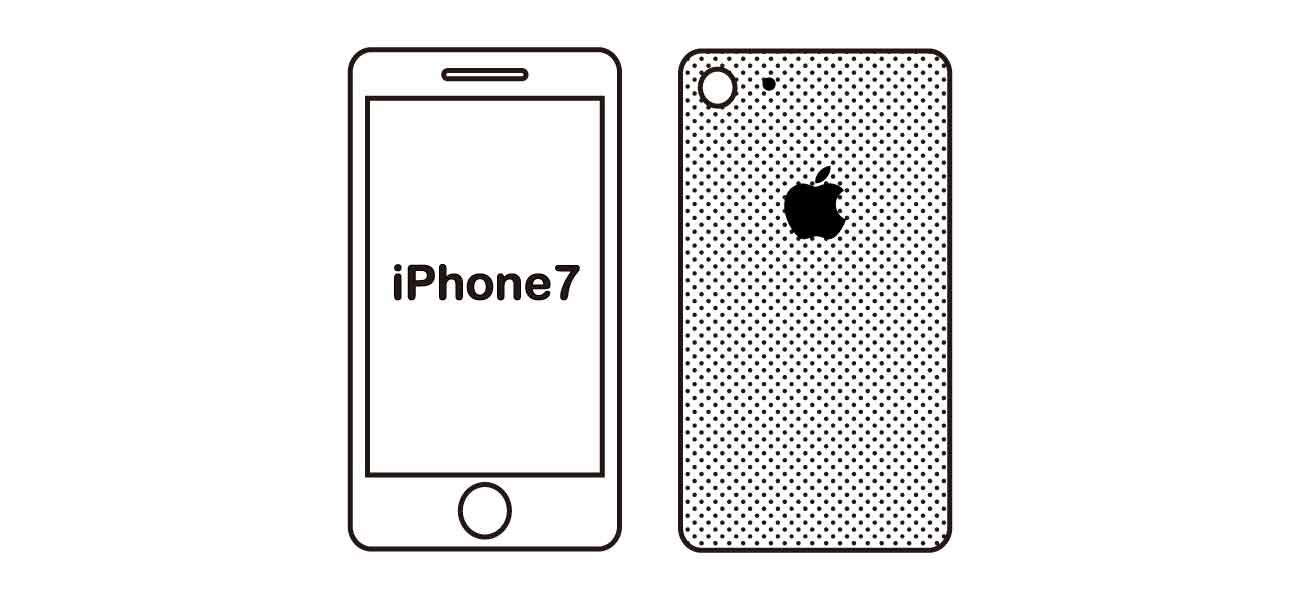
iPhone7は、au・ドコモ・ソフトバンクの三大キャリアとワイモバイル版、UQモバイル版、SIMフリー版がありますが、以下のモデルであればmineoで使うことができます。
mineoで使えるiPhone7
- SIMフリー端末
- au版
- ドコモ版
- ソフトバンク版
- ワイモバイル版
- UQモバイル版(仮)
mineoの動作確認ではUQモバイル版だけが検証されていませんでしたが、SIMロックを解除すれば使えると思って問題ありません。
基本的に全てのiPhone7がmineoで使えます。
SIMロックの解除は必要?
iPhone7はSIMロック解除のできる機種ですが、mineoはSIMロックを解除しなくても使うことができます。
しかしSIMロックを解除しない場合、購入キャリアと同じ回線しか利用することができません。
SIMロックを解除せず使うのはあまりメリットがありませんので、乗り換え前にロックは必ず解除しておきましょう。





mineoでiPhone7を使う場合の注意点と対策


iPhone7はmineoでも公式に動作確認が行われていて、問題なく使うことができると言えます。
しかしいくつか注意点があります。
ここに注意
- 回線が選べない
- 料金が変わる
注意点1:回線が選べない
これはSIMロックを解除せず使った場合の注意点です。
mineoはau・ドコモ・ソフトバンクの中から好きな回線が選べますが、キャリアで購入したiPhone7を使う場合は、購入キャリアと同じ回線でないと使えません。
そのため「Aプランが良い!」などの回線の希望がある場合は、乗り換え前に必ずSIMロックを解除しておきましょう。



au版iPhone7はSIMロックの解除が必須です
今までau版のiPhone7も、上記の通りロックがかかっていてもau回線であれば使うことができました。
しかし、2021年よりnanoSIMの提供が終了したため、au版iPhone7はSIMロックを解除していないと利用できません。
auから乗り換えの際は忘れずに解除してくださいね。
注意点2:料金が変わる
これはSIMロックの解除関係なく注意したい点ですが、mineoは回線によって月額料金が異なります。
一番安いのはau回線(Aプラン)ですが、回線の速度が異なるなどドコモ回線・ソフトバンク回線にも良い点はあるため、料金だけで選ばないことをおすすめします。
2021年よりどの回線を選んでも同じ料金で使えるようになりました。
| A Aプラン |
D Dプラン |
S Sプラン |
|
| 1GB | 1,298円 | ||
| 5GB | 1,518円 | ||
| 10GB | 1,958円 | ||
| 20GB | 2,178円 | ||
もしも料金を優先する場合は、他社とも比較してみることをおすすめします。
大手9社のうち、iPhone7の動作確認が取れている会社は以下の通りです。
※が付いている会社はSIMロックを解除すれば使えます。
ドコモ版が使える格安SIM
au版が使える格安SIM


- 楽天モバイル


- イオンモバイル
- OCNモバイルONE
ソフトバンク版が使える格安SIM
ワイモバイル版
※2021年現在に公式サイトで動作確認済みとされている場合のみ記載しています。
ワイモバイル版・UQモバイル版は、他社で動作確認がされていませんが、SIMロックを解除すればどの格安SIMでも使えると考えて問題ありません。
iPhone7をmineoで使う手順。乗り換え・APN設定時の注意点
ここからは、iPhone7をmineoで使う場合の乗り換え方法から設定方法までを紹介します。
step
1WEBサイトから申し込み
mineoはウェブサイトから申し込みが可能。パソコン・スマホどちらからでも申し込みできます。


公式サイト:https://mineo.jp/


申し込み自体は、サイトの指示に従って入力していきましょう。
iPhone8をそのまま使う場合は、端末購入の有無を選ぶ欄で「SIMカードのみを購入する」を選びます。
step
2APN設定
申し込みが完了し審査に通過すると、数日で登録住所にSIMカードが届きます。
SIMカードを差し替えたら、mineoの電波を受信するためのAPN設定を行う必要があります。(MNPの場合は転入手続きも必要です)
[speech_bubble type=”fb-flat” subtype=”L1″ icon=”ayu.jpg” name=”管理人”]iOSの場合は構成プロファイルと呼ばれるファイルをインストールするだけなので簡単です![/speech_bubble]
APN設定の流れ
- プロファイルをダウンロード
- 設定からプロファイルをインストール
- 完了
構成プロファイルは、回線(プラン)によって異なります。
Aプラン用プロファイル
https://mineo.jp/apn/mineo-a2.mobileconfig
Dプラン用プロファイル
https://mineo.jp/apn/mineo-d1.mobileconfig
Sプラン用プロファイル
https://mineo.jp/apn/mineo-s2.mobileconfig
iOS6以前の場合
https://mineo.jp/apn/mineo-s1.mobileconfig
プロファイルのダウンロードURLは、mineoのウェブサイトまたは同梱のマニュアルにもQRコードが記載されているので、そちらも参照してみてください。
ネットワーク設定(iOS端末)(mineo公式)
mineoをiPhone7で使う方法総まとめ


iPhone7はSIMロックを解除すればどの格安SIMでも使える使い勝手の良い機種です。
その中でもmineoは三大キャリア全ての回線に対応しているため、乗り換えを検討している方も多いのではないでしょうか。
iPhone7は、申し込む際のSIMカードが異なるなどいくつか注意点はありますが、きちんと手順を踏んで申し込めば快適に使うことができます。
キャリアに比べて料金も格段に安くなるため、これからも大事にiPhone7を使いたい方はぜひ参考にしてみてください。